Hoe u een openbare Facebook-figuurpagina maakt en waarom u dit zou moeten doen: Social Media Examiner
Facebook / / September 25, 2020
 Wilt u een Facebook-aanwezigheid creëren die losstaat van uw persoonlijke profiel?
Wilt u een Facebook-aanwezigheid creëren die losstaat van uw persoonlijke profiel?
Heb je overwogen om een Facebook-pagina met een publiek figuur te maken?
In dit artikel zul je ontdek waarom je een Facebook-pagina met openbare figuren zou moeten overwegen en hoe je er een kunt opzetten.
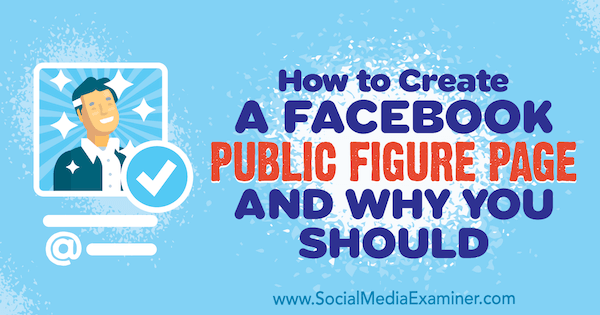
Waarom een openbare figuur Facebook-pagina?
Uw persoonlijke merk is uw meest waardevolle bezit. Als mensen u beginnen te zien als een autoriteit in uw vakgebied, hoeft u geen contact op te nemen om klanten te werven; ze komen naar je toe.
Een van de beste tools om uw persoonlijke merk te laten groeien, is een Facebook-pagina met openbare figuren. Een openbare figuurpagina ziet er niet alleen meer officieel uit, maar biedt deze voordelen ten opzichte van een persoonlijk profiel:
- Verdien pagina houdt ervan om bewijs van autoriteit te leveren.
- Krijg gedetailleerde inzichten over hoe uw pagina presteert.
- Laat advertenties zien om uw inhoud te promoten.
Onthoud dat personal branding voortkomt uit expertise in uw vakgebied. Als je niets te leren hebt, krijg je geen betrokkenheid.
Om effectief gebruik een openbare figuurpagina voor personal branding, je moet je ergens in specialiseren. Het is prima als u nu niet alles weet over het door u gekozen onderwerp; alleen maar zorg ervoor dat u bereid bent om te leren en dat uw specialiteit verband houdt met uw algemene doel.
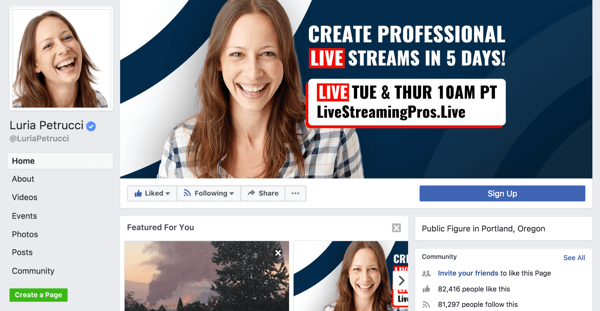
Als u zich afvraagt wat u op uw openbare figuurpagina wilt verkopen, is het antwoord: niets. U hoeft geen product klaar te hebben; je hebt alleen content nodig om te leveren en een persoonlijk merk om te groeien. Bouw nu uw merk op, zodat als u een product te verkopen heeft, mensen u genoeg zullen vertrouwen om te kopen.
Heb ik een openbare Facebook-figuurpagina nodig als ik al een bedrijfspagina of persoonlijk profiel heb?
Een bedrijfspagina promoot wat u verkoopt, terwijl een openbare figuurpagina laat zien wie u bent. De meeste mensen in het bedrijfsleven zouden beide soorten pagina's moeten hebben; uitzonderingen kunnen makelaars, freelancers of artiesten zijn die hun individuele naam als beroepstitel gebruiken en al een bedrijfspagina hebben die aan die naam is gekoppeld. Bijvoorbeeld:
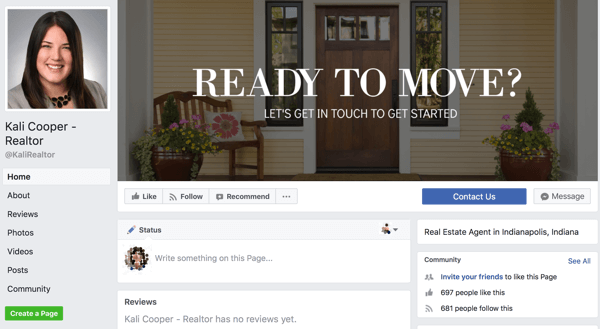
Gebruik een openbare figuurpagina (die verschilt van uw persoonlijke profiel) om professionele verhalen te delen die mensen helpen u te leren kennen als ondernemer, niet als vriend. U kunt bijvoorbeeld "waarom" -video's van 1 minuut delen (later in het artikel besproken) over gebeurtenissen die u hebben gevormd, waar u in gelooft, enz.
Hoe gebruik ik een openbare figuurpagina in combinatie met mijn bedrijfspagina?
Geef vanaf uw openbare figuurpagina een boost aan video's van één minuut die aansluiten bij de missie van uw bedrijf en mensen helpen uw waarom te begrijpen. Kijkers die uw missie onderschrijven of waarom, zullen waarschijnlijk meer persoonlijke verhalen, klantinterviews, artikelen en blogposts consumeren die uw expertise aantonen.
Op voorwaarde dat u uw aangepaste doelgroepen correct heeft ingesteld, kunt u vervolgens remarketing naar die kijkers sturen via advertenties op uw bedrijfspagina die reclame maken voor uw producten en services.
Laten we nu eens kijken hoe u een openbare figuurpagina kunt opzetten en gebruiken om uw merk op te bouwen.
# 1: Maak uw openbare figuurpagina
Om uw pagina te maken, ga naar De maker van de Facebook-pagina en selecteer Artiest, Band of Publieke figuur.
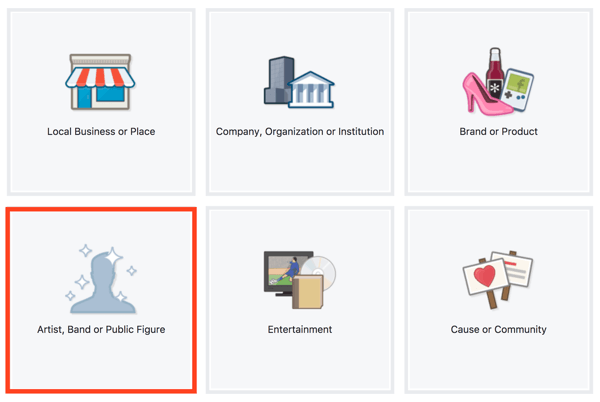
De volgende, selecteer Openbaar figuur uit het vervolgkeuzemenu Categorie, typ je naam in, en klik op Aan de slag.
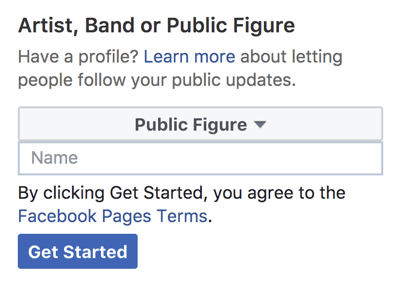
Uw nieuwe openbare figuurpagina verschijnt dan.
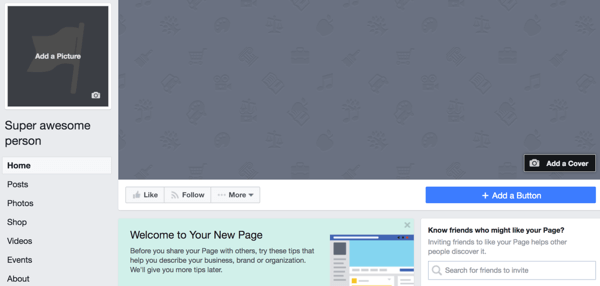
In de linkerbovenhoek van de pagina, klik op Afbeelding toevoegen naar upload een professioneel ogende portretfoto. U wilt een afbeelding van hoge kwaliteit kiezen om te laten zien wie u online bent, dus overweeg om een professionele fotograaf in te huren om uw foto te maken. U kunt deze foto op al uw platforms gebruiken als uw profielfoto.
De volgende, klik op Voeg een omslag toe naar upload een omslagfoto of omslagvideo.
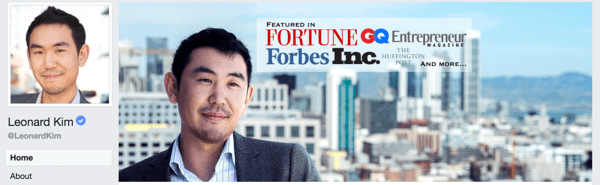
# 2: koppel uw pagina- en advertentieaccount aan Business Manager
Volg deze stappen om uw pagina te claimen in Business Manager (en een bijbehorend advertentieaccount in te stellen), zodat u posts kunt stimuleren en advertenties kunt weergeven.
Maak een Business Manager-account aan
U heeft een Business Manager-account nodig, dus maak er een aan als u er nog geen heeft. Log in op het Facebook-account dat u hebt gebruikt om uw openbare figuurpagina te maken en ga naar https://business.facebook.com.
De volgende, klik op Account aanmaken en voer uw bedrijfsnaam in.

Vervolgens typ de naam die u wilt gebruikenvoor Business Manager en uw zakelijke e-mail voor meldingen. Klik op Voltooien om uw account aan te maken.
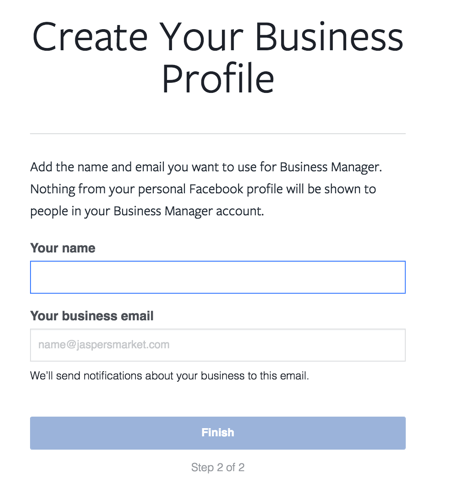
Claim uw pagina
Nu moet je de openbare figuurpagina claimen die je zojuist hebt gemaakt. Log in op Business Manager en klik op Bedrijfsinstellingen.
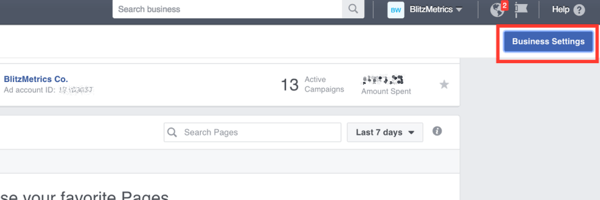
Op het tabblad Personen en activa, klik op Pagina's in het linkermenu.
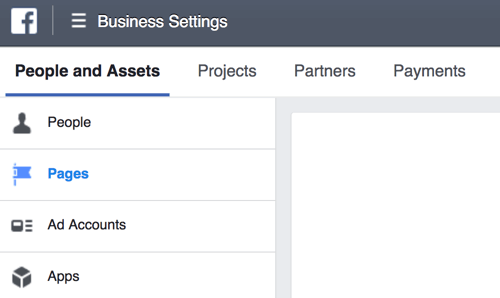
Klik op Nieuwe pagina's toevoegen en kies Voeg een pagina toe uit het vervolgkeuzemenu.
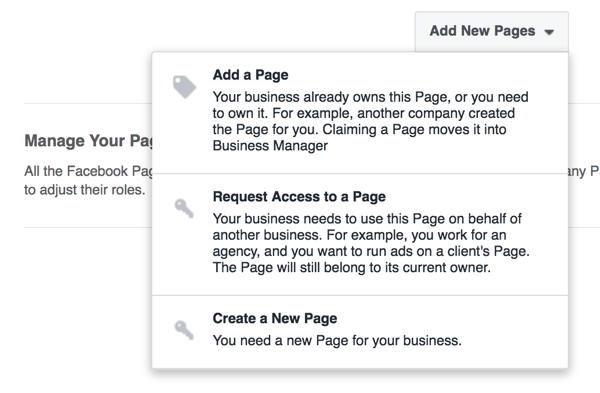
Typ de naam van uw pagina of URL, en klik op Pagina toevoegen.
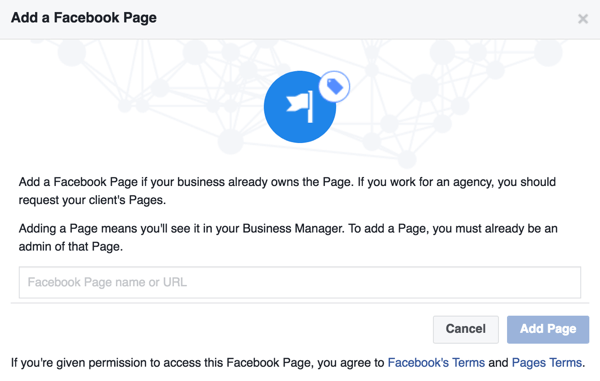
Super goed! Je hebt je pagina geclaimd.

Stel een advertentieaccount in
Vervolgens moet u een advertentieaccount maken om advertenties weer te geven. In uw bedrijfsinstellingen, klik op Advertentieaccounts op het tabblad Personen en activa.
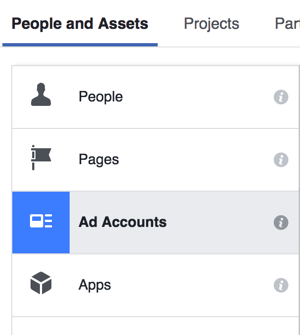
Als dit uw eerste advertentieaccount is, ziet u een pagina waarop u wordt gevraagd om te claimen, toegang aan te vragen of een advertentieaccount te maken. Klik op Een nieuw advertentieaccount maken.
Volg YouTube-marketingtraining - online!

Wilt u uw betrokkenheid en verkoop met YouTube verbeteren? Doe dan mee met de grootste en beste bijeenkomst van YouTube-marketingexperts terwijl ze hun bewezen strategieën delen. U krijgt stapsgewijze live instructies gericht op YouTube-strategie, video's maken en YouTube-advertenties. Word de YouTube-marketingheld voor uw bedrijf en klanten door strategieën te implementeren die bewezen resultaten opleveren. Dit is een live online trainingsevenement van je vrienden bij Social Media Examiner.
KLIK HIER VOOR DETAILS - UITVERKOOP EINDIGT 22 SEPTEMBER!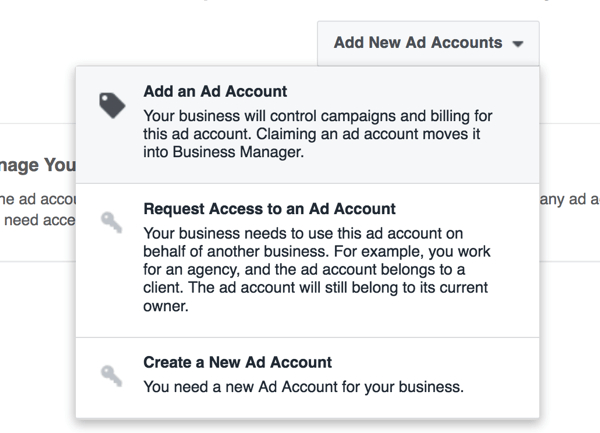
Voer uw gegevens in en klik op Advertentieaccount maken.
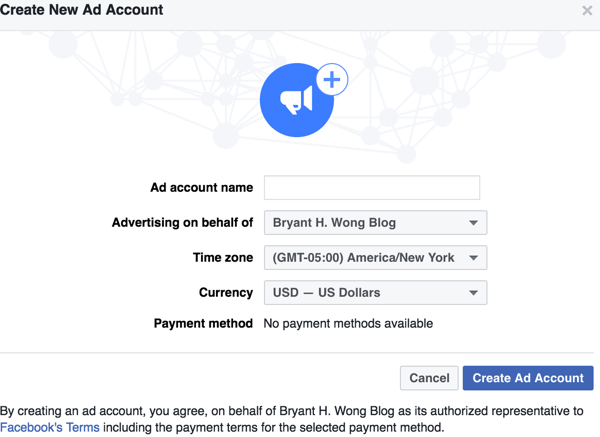
Nadat u uw advertentieaccount heeft gemaakt, gaat u naar Business Manager en u zou toegang moeten hebben tot zowel uw advertentieaccount als de geclaimde pagina.
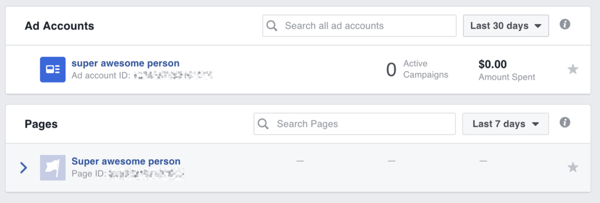
# 3: Installeer de Facebook-pixel op uw website
De Facebook-pixel is een stukje code dat u op uw website installeert, zodat u de activiteit van het publiek en de advertentieresultaten kunt volgen.
Naar installeer de pixel, ga naar de Advertentiebeheer en selecteer Pixels uit de kolom Activa.

Op de volgende pagina klik op Pixel maken. Voer een naam in voor uw pixel en Klik volgende.
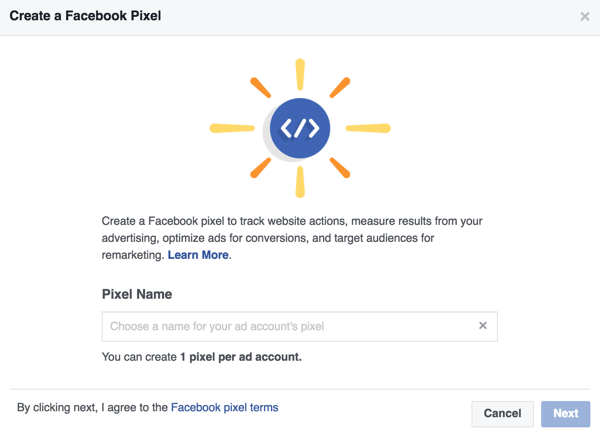
Nu kies hoe u uw pixelcode wilt installeren. U kunt een tagmanager-tool gebruiken die een Facebook-integratie ondersteunt, of u kunt de code kopiëren en naar uw website plakken.
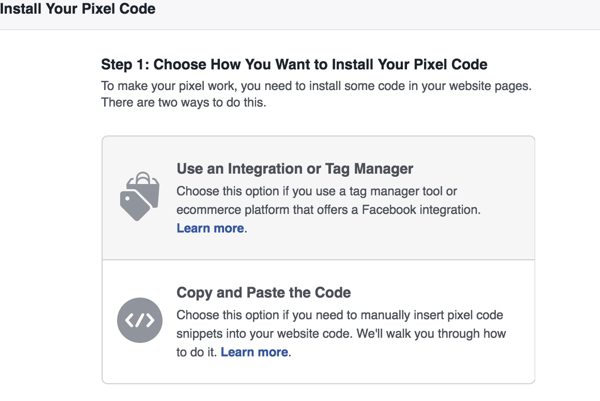
Als u de pixel handmatig installeert, kunt u op het volgende scherm de vereiste code kopiëren. Alleen maar klik in het codevak om het te kopiëren. Vanaf hier, plaats de code in de header-tags van uw website.
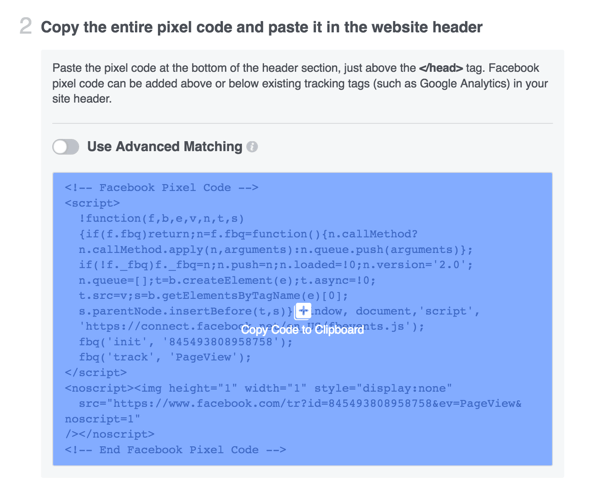
Nadat u de pixel heeft ingesteld, houdt deze de activiteit van uw website of app bij, zodat u websitebezoekers opnieuw kunt targeten. U kunt ook bepalen of uw Facebook-advertenties conversies genereren.
# 4: Bouw geloofwaardigheid op met uw inhoud
Nu u uw openbare figuurpagina heeft opgezet, is het tijd om inhoud te publiceren die uw expertise aantoont.
Maak een "Waarom" -video
Maak een 'waarom'-video waarin je je missie uitlegt en welke ervaringen je ernaartoe hebben geleid. Als mensen weten waar je voor staat, zullen ze je eerder volgen.
Je hebt geen dure bewerkingssoftware of een camera van hoge kwaliteit nodig neem je video op. Haal gewoon je smartphone tevoorschijn en begin met opnemen. Als je hulp nodig hebt bij het vinden van je "waarom", bekijk deze dan eens voorbeelden of kijk naar De TED-talk van Simon Sinek.
Verzamel aanbevelingen
Als mensen online iets positiefs over je zeggen, vraag of je ze mag citeren. Gebruik deze aanbevelingen als getuigenissen op uw website en bestemmingspagina's.
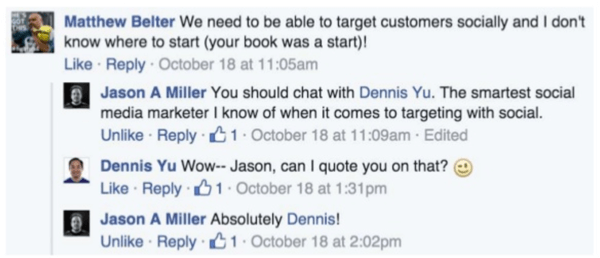
Interview gedachtenleiders
Vraag opinieleiders en beïnvloeders in uw branche om citaten die u in uw inhoud kunt gebruiken om autoriteit op te bouwen. Als je een regelmatige commentator en een goed communitylid bent, zullen influencers meestal ja zeggen tegen een citaat.
# 5: Vergroot uw bereik met betaalde advertenties
Nu je inhoud hebt die werkt, kun je ermee pronken! U kunt verschillende methoden gebruiken om uw berichten een boost te geven en u te helpen uw doelen te bereiken (trek een publiek aan, verhoog de betrokkenheid of genereer conversies).
Dollar-a-Day-advertenties
Als je een bericht hebt dat heel veel vind-ik-leuks, betrokkenheid, enz. Krijgt, kun je dat bericht een dollar per dag verhogen. Hierdoor kunt u zien welke inhoud kan worden geschaald zonder de bank te verslaan.
In Advertentiebeheer, klik op Campagne maken en kies het doel voor uw campagne.
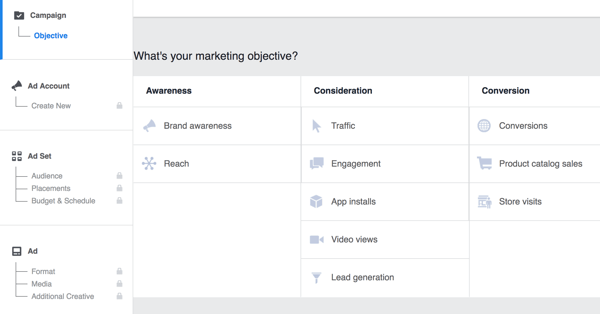
Volg de instructies om kies een doelgroep, plaatsing, budget en planning.
Wanneer u bij de advertentie zelf komt, kies Bestaande post gebruiken en selecteer het bericht je wilt een boost geven.
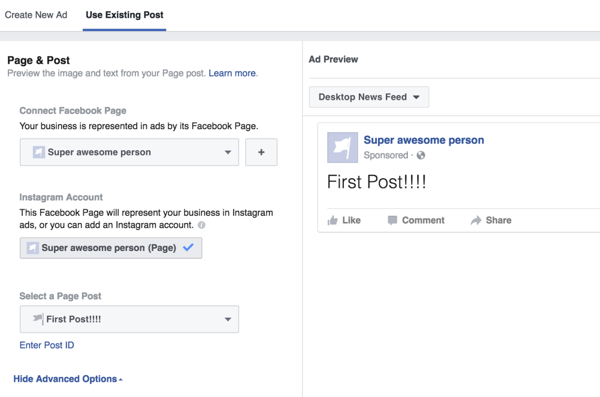
Remarketing aan aangepaste doelgroepen
Gebruik aangepaste doelgroepen om mensen opnieuw te targeten die uw website hebben bezocht of betrokken zijn geweest bij uw bericht. Omdat dit een warm publiek is, is er niet veel voor nodig om mensen tot actie aan te zetten. Houd er rekening mee dat u de pixel op uw website moet hebben geïnstalleerd.
Naar creëer een aangepast publiek, ga de Publiek sectie van de Advertentiebeheerder. Vervolgens kies Custom Audience in de vervolgkeuzelijst Doelgroep maken.
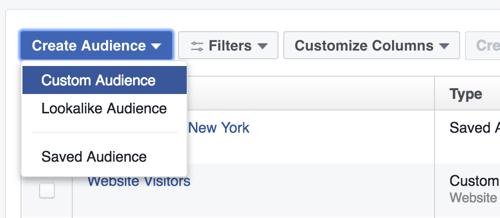
De volgende, kies hoe u uw aangepaste doelgroep wilt creëren. Als u bijvoorbeeld een aangepast publiek wilt maken op basis van websiteactiviteit, kiest u Websiteverkeer.
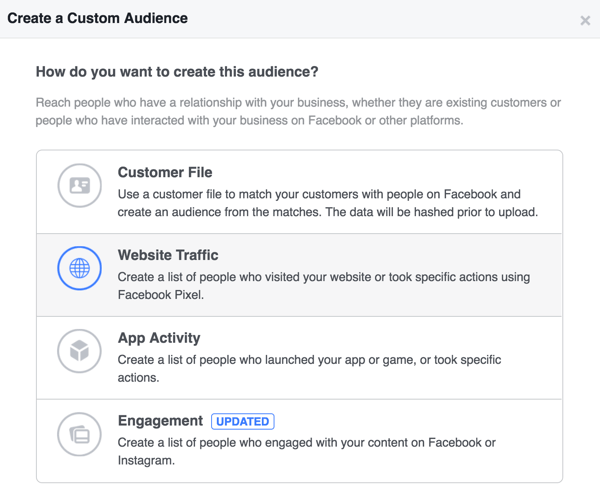
Vervolgens vul de details in voor uw aangepaste publiek en klik op Doelgroep maken.
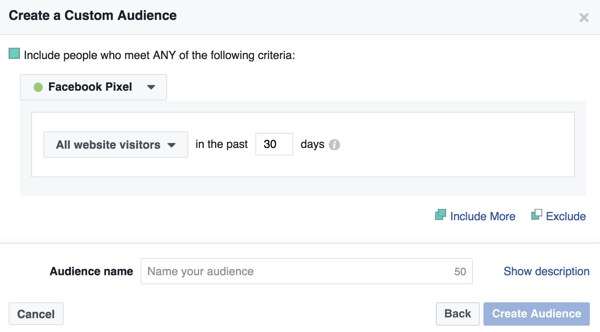
Cross-post video's naar meerdere pagina's om uw bereik te vergroten
Met cross-posting kunt u plaats of herplaats uw video's op meerdere Facebook-pagina's zonder opnieuw te uploaden. Hierdoor kun je al je videoweergaven, vind-ik-leuks en reacties behouden wanneer je ze opnieuw plaatst.
Om deze functie in te schakelen, ga naar je pagina, klik op Instellingen, en selecteer Kruisposting in de linkerkolom. Vervolgens voer de URL van de pagina in waarvoor u een cross-postingrelatie wilt aangaan.
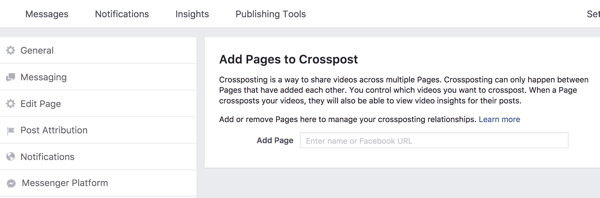
De andere pagina moet ook dezelfde stappen volgen om de relatie tussen posten mogelijk te maken.
Nadat je de relatie met cross-posten tot stand hebt gebracht, kun je de andere pagina toestaan je video's te cross-posten. Wanneer je upload een video naar een nieuw bericht, klik op het tabblad Kruisposten en selecteer de opties voor laat de andere pagina de video cross-posten.
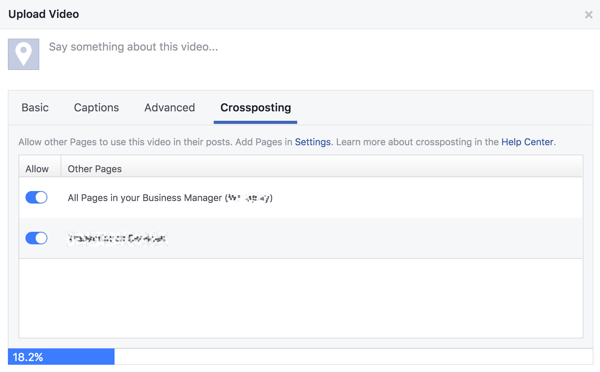
U kunt ook naar uw videobibliotheek in Publicatietools gaan om te kiezen welke video's cross-posten toestaan.
Je zult het kunnen zien inzichten voor alle berichten waarin je video is gebruikt. Andere pagina's die uw video cross-posten, kunnen alleen insights zien voor de videopost op hun pagina.
Wil je meer zoals dit? Ontdek Facebook for Business!
Gevolgtrekking
Een openbare figuurpagina is een geweldige manier om uw persoonlijke merk te laten groeien en biedt veel voordelen ten opzichte van een persoonlijk profiel, waaronder de mogelijkheid om advertenties weer te geven en leads te verzamelen. Onthoud dat u met een personal branding-pagina geen product hoeft te verkopen, maar wel goede inhoud moet publiceren.
Wat denk je? Heb je een bekende Facebook-pagina? Hoe promoot u uw persoonlijke merk op Facebook? Deel uw mening in de reacties hieronder.



